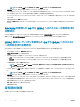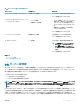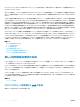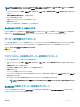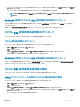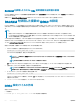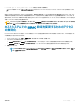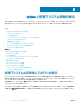Users Guide
RACADM を使用したカスタム SSL 証明書署名証明書の削除
RACADM を使用してカスタム SSL 証明書署名証明書を削除するには、sslcertdelete サブコマンドを使用します。次に、racreset コマンドを使用して
iDRAC をリセットします。
詳細について、www.dell.com/idracmanuals にある『iDRAC RACADM コマンドラインリファレンスガイド』を参照してください。
RACADM を使用した複数の iDRAC の設定
RACADM を使用して、1 つ、または複数の iDRAC を同じプロパティで設定できます。iDRAC のグループ ID とオブジェクト ID を使用して特定の iDRAC
をクエリすると、RACADM は取得した情報から設定ファイルを作成します。ファイルを他の iDRAC にインポートして、それらの iDRAC を同様に設定しま
す。
メモ
:
• 設定ファイルには、特定のサーバーに関連する情報が含まれています。この情報は、さまざまなオブジェクトのグループに分類されています。
• いくつかの設定ファイルには固有の iDRAC 情報(静的 IP アドレスなど)が含まれており、そのファイルを他の iDRAC にインポートする前に、あら
かじめその情報を変更しておく必要があります。
システム設定プロファイルを使用して、RACADM で複数の iDRAC を設定することもできます。システム設定 XML ファイルにはコンポーネント設定情報
が含まれています。このファイルを使用してターゲットシステムにインポートすることで、BIOS、iDRAC、RAID、および NIC の設定を適用できます。詳細に
ついては、
dell.com/support/manuals または Dell Tech Center にある『XML 設定ワークフロー』ホワイトペーパーを参照してください。
設定ファイルを使用して複数の iDRAC を設定するには、次の手順を実行します。
1 次のコマンドを使用して、必要な設定を含むターゲット iDRAC をクエリします。
racadm get -f <file_name>.xml -t xml
コマンドは iDRAC 設定を要求し、設定ファイルを生成します。
メモ: get -f を使用した iDRAC 設定のファイルへのリダイレクトは、ローカルおよびリモート RACADM インタフェースでのみサポー
トされています。
メモ: 生成された設定ファイルにはユーザーパスワードは含まれていません。
get コマンドは、グループ内のすべての設定プロパティ(グループ名とインデックスで指定)と、ユーザーのすべての設定プロパティを表示します。
2 必要に応じて、テキストエディタを使用して設定ファイルに変更を加えます。
メモ: このファイルの編集はシンプルテキストエディタで行うようにお勧めします。RACADM ユーティリティは ASCII 形式のテキスト解
析を用いるため、書式が混在するとこの解析に混乱を招き、
RACADM データベースが破壊される可能性があります。
3 ターゲット iDRAC で、次のコマンドを使用して設定を変更します。
racadm set -f <file_name>.xml -t xml
これによって、その他の iDRAC に情報がロードされます。set コマンドを使用して、ユーザーおよびパスワードデータベースを Server Administrator と
同期することができます。
4 racadm racreset コマンドを使用して、ターゲットの iDRAC をリセットします。
iDRAC 設定ファイルの作成
設定ファイルは次のとおりです。
• 作成済み。
• racadm get -f <file_name>.xml -t xml コマンドを使用して取得済み。
108
iDRAC の設定